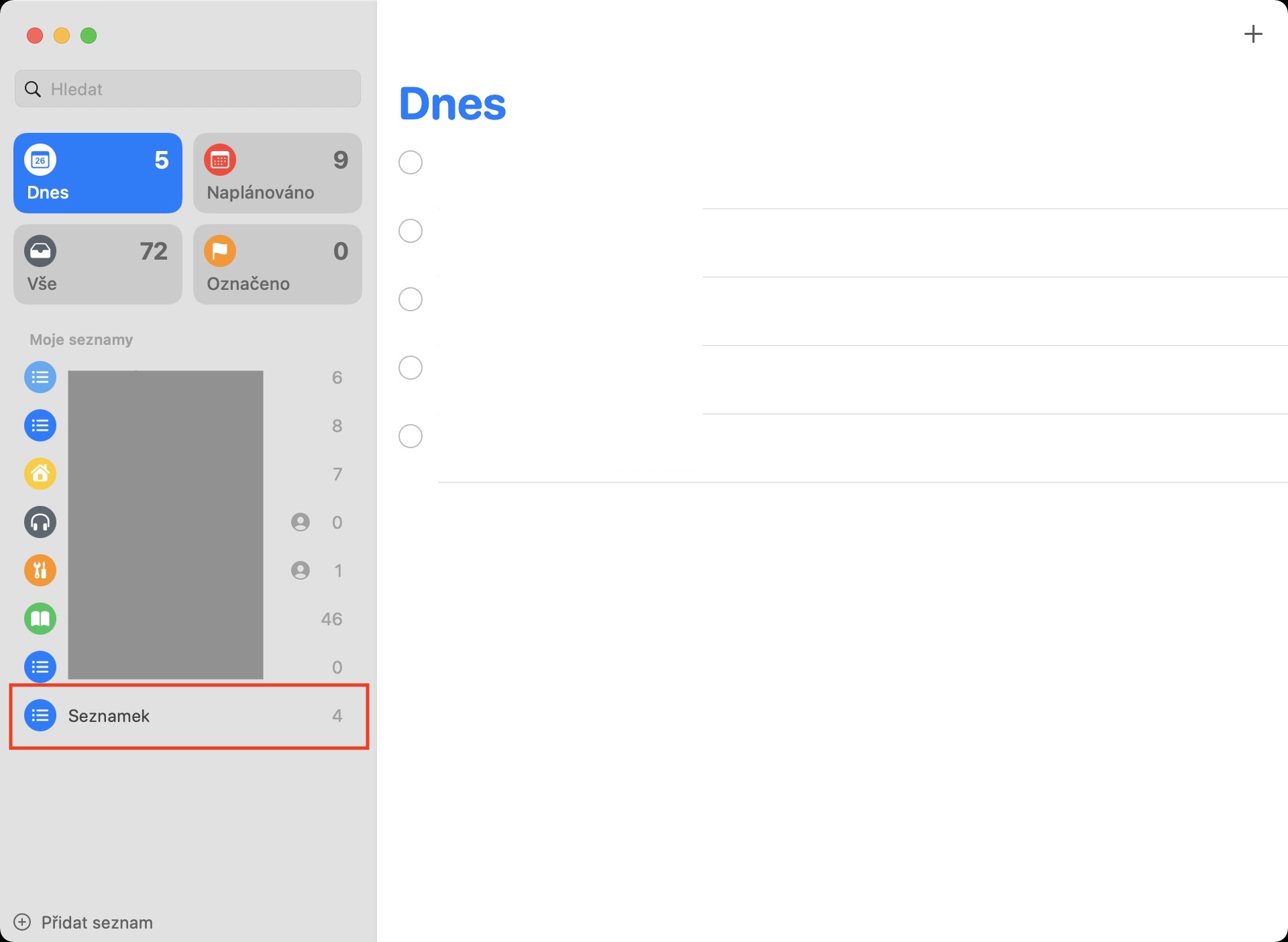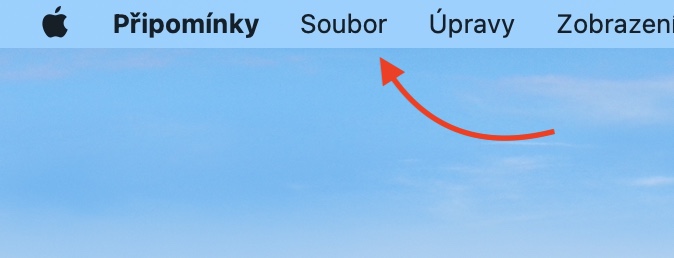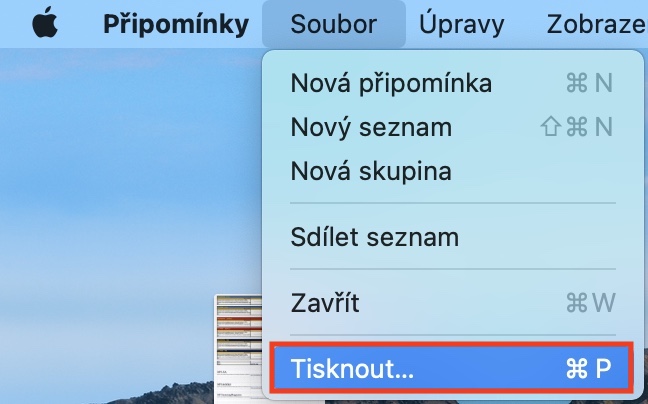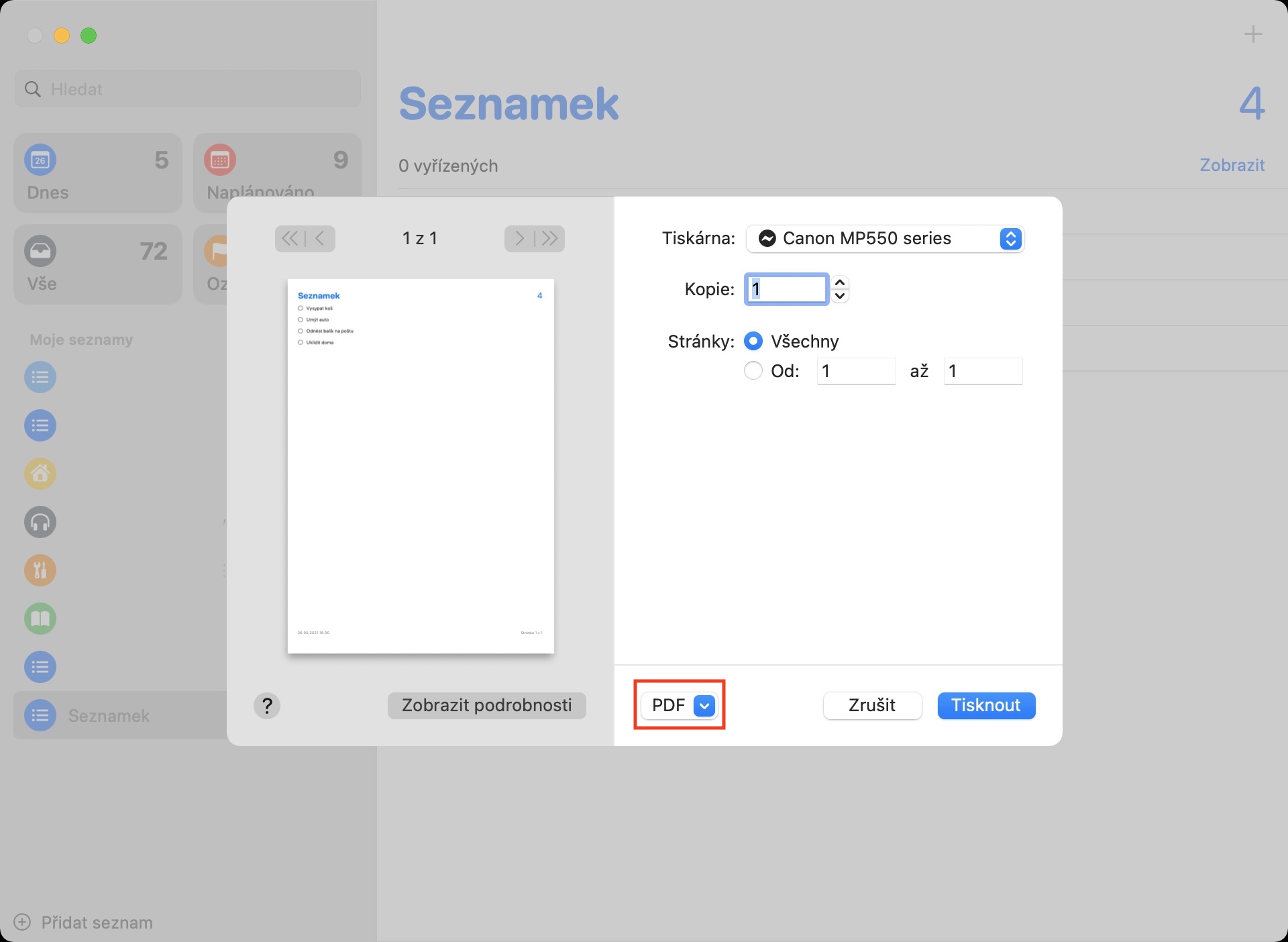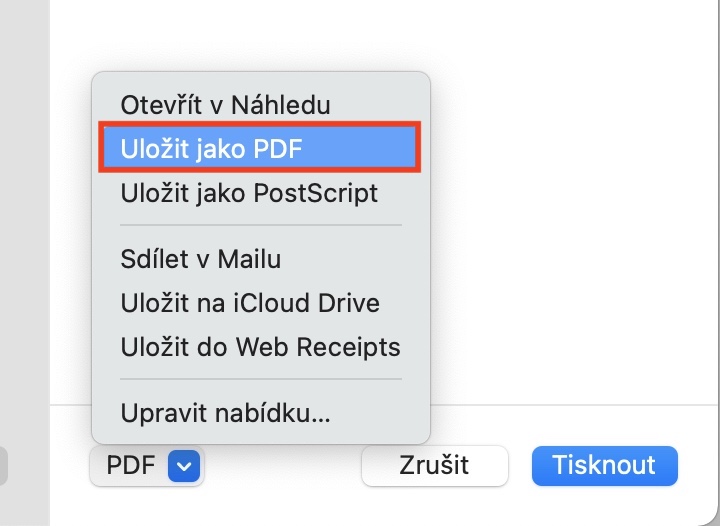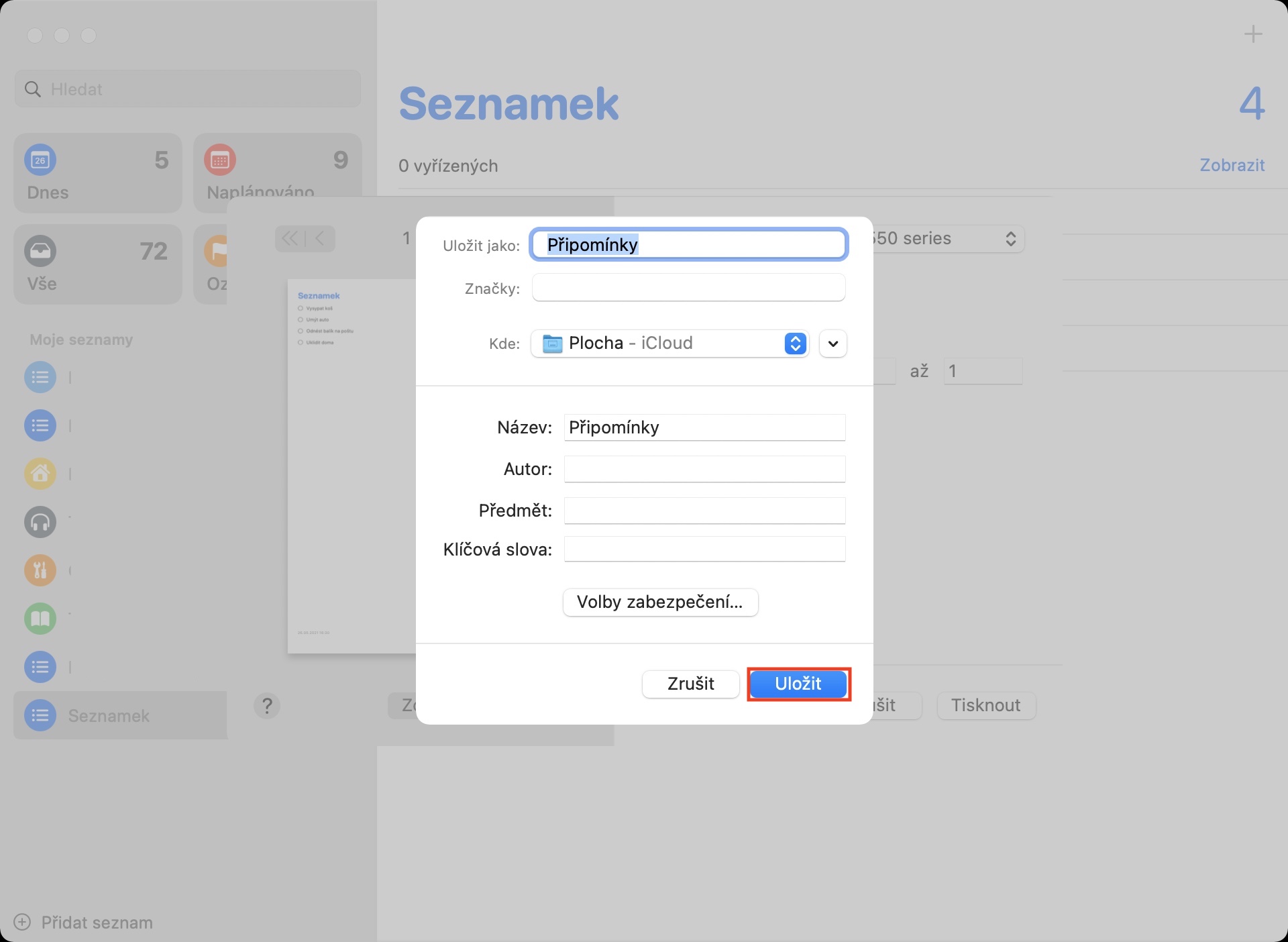ਐਪਲ ਆਪਣੇ ਓਪਰੇਟਿੰਗ ਸਿਸਟਮਾਂ ਵਿੱਚ ਕਈ ਵੱਖ-ਵੱਖ ਐਪਲੀਕੇਸ਼ਨਾਂ ਦੀ ਪੇਸ਼ਕਸ਼ ਕਰਦਾ ਹੈ ਜੋ ਪੂਰੇ ਦਿਨ ਨੂੰ ਬਿਹਤਰ ਢੰਗ ਨਾਲ ਵਿਵਸਥਿਤ ਕਰਨ ਲਈ ਕੰਮ ਕਰਦੇ ਹਨ। ਮੂਲ ਕੈਲੰਡਰ ਅਤੇ ਨੋਟਸ ਤੋਂ ਇਲਾਵਾ, ਤੁਸੀਂ ਰੀਮਾਈਂਡਰ ਦੀ ਵਰਤੋਂ ਵੀ ਕਰ ਸਕਦੇ ਹੋ, ਜਿਸ ਨੂੰ ਕੁਝ ਮਹੀਨੇ ਪਹਿਲਾਂ ਬਹੁਤ ਵੱਡਾ ਸੁਧਾਰ ਮਿਲਿਆ ਸੀ। ਪਰ ਇਸਦਾ ਮਤਲਬ ਇਹ ਨਹੀਂ ਹੈ ਕਿ ਅਜਿਹੇ ਸੁਧਾਰ ਤੋਂ ਬਾਅਦ, ਐਪਲ ਇਸ ਐਪਲੀਕੇਸ਼ਨ ਨੂੰ ਭੁੱਲ ਜਾਵੇਗਾ ਅਤੇ ਇਸਨੂੰ ਸੁਧਾਰਣਾ ਜਾਰੀ ਰੱਖੇਗਾ। ਕੁਝ ਮਾਮਲਿਆਂ ਵਿੱਚ, ਰੀਮਾਈਂਡਰਾਂ ਦੀ ਇੱਕ ਸੂਚੀ ਨੂੰ PDF ਵਿੱਚ ਨਿਰਯਾਤ ਕਰਨਾ ਲਾਭਦਾਇਕ ਹੋ ਸਕਦਾ ਹੈ ਤਾਂ ਜੋ ਤੁਸੀਂ, ਉਦਾਹਰਨ ਲਈ, ਇਸਨੂੰ ਕਿਸੇ ਬਜ਼ੁਰਗ ਵਿਅਕਤੀ ਨਾਲ ਆਸਾਨੀ ਨਾਲ ਸਾਂਝਾ ਕਰ ਸਕੋ, ਜਾਂ ਤੁਸੀਂ ਇਸਨੂੰ ਪ੍ਰਿੰਟ ਕਰ ਸਕੋ। ਹਾਲ ਹੀ ਤੱਕ, ਇਹ ਮੈਕ 'ਤੇ ਸੰਭਵ ਨਹੀਂ ਸੀ, ਪਰ ਹਾਲ ਹੀ ਵਿੱਚ ਸਥਿਤੀ ਬਦਲ ਗਈ ਹੈ.
ਇਹ ਹੋ ਸਕਦਾ ਹੈ ਤੁਹਾਡੀ ਦਿਲਚਸਪੀ

ਮੈਕ 'ਤੇ ਪੀਡੀਐਫ ਲਈ ਰੀਮਾਈਂਡਰਾਂ ਦੀ ਸੂਚੀ ਨੂੰ ਕਿਵੇਂ ਨਿਰਯਾਤ ਕਰਨਾ ਹੈ
ਜੇਕਰ ਤੁਸੀਂ ਟਿੱਪਣੀਆਂ ਦੀ ਸੂਚੀ ਨੂੰ ਆਪਣੇ ਮੈਕ 'ਤੇ PDF ਵਿੱਚ ਨਿਰਯਾਤ ਕਰਨਾ ਚਾਹੁੰਦੇ ਹੋ, ਤਾਂ ਇਹ ਮੁਸ਼ਕਲ ਨਹੀਂ ਹੈ। ਇਹ ਸਿਰਫ਼ ਜ਼ਰੂਰੀ ਹੈ ਕਿ ਤੁਹਾਡੇ ਕੋਲ macOS 11.3 Big Sur ਹੋਵੇ ਅਤੇ ਬਾਅਦ ਵਿੱਚ ਤੁਹਾਡੇ Mac 'ਤੇ ਸਥਾਪਤ ਹੋਵੇ - macOS ਦੇ ਪੁਰਾਣੇ ਸੰਸਕਰਣਾਂ ਵਿੱਚ ਇਹ ਵਿਕਲਪ ਨਹੀਂ ਹੈ। ਉਸ ਤੋਂ ਬਾਅਦ, ਵਿਧੀ ਹੇਠ ਲਿਖੇ ਅਨੁਸਾਰ ਹੈ:
- ਪਹਿਲਾਂ, ਤੁਹਾਨੂੰ ਆਪਣੇ ਮੈਕ 'ਤੇ ਮੂਲ ਐਪ 'ਤੇ ਜਾਣ ਦੀ ਲੋੜ ਹੈ ਰੀਮਾਈਂਡਰ।
- ਤੁਸੀਂ ਟਿੱਪਣੀਆਂ ਲੱਭ ਸਕਦੇ ਹੋ, ਉਦਾਹਰਨ ਲਈ, ਫੋਲਡਰ ਵਿੱਚ ਐਪਲੀਕੇਸ਼ਨ, ਜਾਂ ਉਹਨਾਂ ਦੁਆਰਾ ਚਲਾਓ ਤੇ ਰੋਸ਼ਨੀ ਕਿ ਕੀ ਲਾਂਚਪੈਡ.
- ਇੱਕ ਵਾਰ ਜਦੋਂ ਤੁਸੀਂ ਇਸ ਐਪਲੀਕੇਸ਼ਨ ਨੂੰ ਸ਼ੁਰੂ ਕਰਦੇ ਹੋ, ਇਸਦੇ ਖੱਬੇ ਹਿੱਸੇ ਵਿੱਚ, ਇਸ 'ਤੇ ਜਾਓ ਸੂਚੀ, ਜਿਸਨੂੰ ਤੁਸੀਂ PDF ਵਿੱਚ ਨਿਰਯਾਤ ਕਰਨਾ ਚਾਹੁੰਦੇ ਹੋ।
- ਹੁਣ ਜਦੋਂ ਤੁਸੀਂ ਰੀਮਾਈਂਡਰਾਂ ਦੀ ਸੂਚੀ ਵਿੱਚ ਹੋ, ਸਿਖਰ ਪੱਟੀ ਵਿੱਚ ਟੈਬ 'ਤੇ ਕਲਿੱਕ ਕਰੋ ਫਾਈਲ।
- ਇੱਕ ਡ੍ਰੌਪ-ਡਾਉਨ ਮੀਨੂ ਖੁੱਲ੍ਹੇਗਾ, ਜਿੱਥੇ ਹੇਠਾਂ, ਬਾਕਸ 'ਤੇ ਕਲਿੱਕ ਕਰੋ ਛਾਪੋ…
- ਇਹ ਇੱਕ ਹੋਰ ਵਿੰਡੋ ਖੋਲ੍ਹੇਗਾ, ਜਿੱਥੇ ਮੱਧ ਵਿੱਚ ਹੇਠਾਂ 'ਤੇ ਕਲਿੱਕ ਕਰੋ ਛੋਟਾ ਮੇਨੂ.
- ਕੁਝ ਵੱਖ-ਵੱਖ ਵਿਕਲਪ ਦਿਖਾਈ ਦੇਣਗੇ। ਉਹਨਾਂ ਵਿੱਚ ਲੱਭੋ ਅਤੇ ਟੈਪ ਕਰੋ PDF ਦੇ ਰੂਪ ਵਿੱਚ ਸੇਵ ਕਰੋ।
- ਕਲਿਕ ਕਰਨ ਤੋਂ ਬਾਅਦ, ਇੱਕ ਹੋਰ ਵਿੰਡੋ ਖੁੱਲੇਗੀ ਜਿਸ ਵਿੱਚ ਤੁਸੀਂ ਕਰ ਸਕਦੇ ਹੋ ਨਾਮ ਅਤੇ ਮੰਜ਼ਿਲ ਬਦਲੋ, ਨਾਲ ਮਿਲ ਕੇ ਵਧੀਕ ਜਾਣਕਾਰੀ.
- ਇੱਕ ਵਾਰ ਜਦੋਂ ਤੁਸੀਂ ਸਭ ਕੁਝ ਭਰ ਲੈਂਦੇ ਹੋ, ਬਟਨ 'ਤੇ ਕਲਿੱਕ ਕਰੋ ਲਗਾਓ।
ਇਸ ਲਈ, ਉਪਰੋਕਤ ਵਿਧੀ ਦੀ ਵਰਤੋਂ ਕਰਦੇ ਹੋਏ, ਤੁਸੀਂ ਆਪਣੇ ਮੈਕ 'ਤੇ ਰੀਮਾਈਂਡਰ ਐਪ ਦੇ ਅੰਦਰ ਪੀਡੀਐਫ ਫਾਰਮੈਟ ਵਿੱਚ ਰੀਮਾਈਂਡਰਾਂ ਦੀ ਸੂਚੀ ਨੂੰ ਨਿਰਯਾਤ ਕਰ ਸਕਦੇ ਹੋ। ਇਹ ਫਾਰਮੈਟ ਸਾਂਝਾ ਕਰਨ ਲਈ ਬਿਲਕੁਲ ਅਨੁਕੂਲ ਹੈ, ਕਿਉਂਕਿ ਤੁਸੀਂ ਇਸਨੂੰ ਕਿਤੇ ਵੀ ਖੋਲ੍ਹ ਸਕਦੇ ਹੋ - ਭਾਵੇਂ ਤੁਹਾਡੇ ਕੋਲ ਮੈਕ, ਇੱਕ ਕਲਾਸਿਕ ਵਿੰਡੋਜ਼ ਕੰਪਿਊਟਰ, ਜਾਂ ਇੱਕ iPhone ਜਾਂ Android ਹੈ। ਸਾਰੀਆਂ ਟਿੱਪਣੀਆਂ ਨੂੰ ਇੱਕ ਚੈੱਕ ਬਾਕਸ ਦੇ ਨਾਲ ਇੱਕ PDF ਫਾਈਲ ਵਿੱਚ ਸੁਰੱਖਿਅਤ ਕੀਤਾ ਜਾਂਦਾ ਹੈ, ਇਸ ਲਈ ਪ੍ਰਿੰਟ ਕਰਨ ਤੋਂ ਬਾਅਦ ਵੀ ਤੁਸੀਂ ਆਸਾਨੀ ਨਾਲ ਰਿਕਾਰਡ ਰੱਖ ਸਕਦੇ ਹੋ ਕਿ ਤੁਸੀਂ ਕੀ ਪੂਰਾ ਕੀਤਾ ਹੈ ਅਤੇ ਕੀ ਨਹੀਂ ਹੈ।